Как снимать ролики в формате time-lapse на iPhone и iPad
 Камеры iPhone и iPad позволяют пользователям устройств создавать не только фотографии в прекрасном качестве, но и снимать ролики в формате time-lapse. В этой инструкции мы покажем как нужно активировать режим замедленной съемки на iPhone и iPad, а заодно, дадим пару небольших советов, которые помогут вам сделать вашим таймлапс-ролики более качественными.
Камеры iPhone и iPad позволяют пользователям устройств создавать не только фотографии в прекрасном качестве, но и снимать ролики в формате time-lapse. В этой инструкции мы покажем как нужно активировать режим замедленной съемки на iPhone и iPad, а заодно, дадим пару небольших советов, которые помогут вам сделать вашим таймлапс-ролики более качественными.
Time-lapse — техника съемки, стоящая на грани фото и видео. Популярность таймлапс-роликов в последнее время вышла на совершенно новый уровень в основном за счет появления специальных приложений, позволяющих осуществлять замедленную киносъемку с мобильных устройств. Впрочем, владельцам iPhone и iPad не нужны эти приложения — ролики в формате time-lapse на мобильных устройствах Apple можно при помощи штатной «Камеры».
Что нужно знать перед тем как снимать таймлапс-ролики?
Самое главное в съемке таймлапс-роликов, выбрать объект, который вы планируете запечатлеть. Выбирать стоит внимательно, объект должен быть динамичным, однако, движение должно быть плавным, иначе ролик получится хаотичным. В качестве первого объекта для таймлапс-видео можно взять жизнь ночного города или дорогу на работу. Еще более простой объект — облака, их движение идеально подходит под концепцию таймлапс-видео.
Также необходимо понять, что ролик должен быть длительным — эксперты советуют снимать не менее 45 секунд, для того чтобы получился качественный и понятный видеоряд. На деле же, снимать лучше еще дольше.
Как снимать ролики в формате time-lapse на iPhone и iPad
Шаг 1. Перейдите в стандартное приложение «Камера»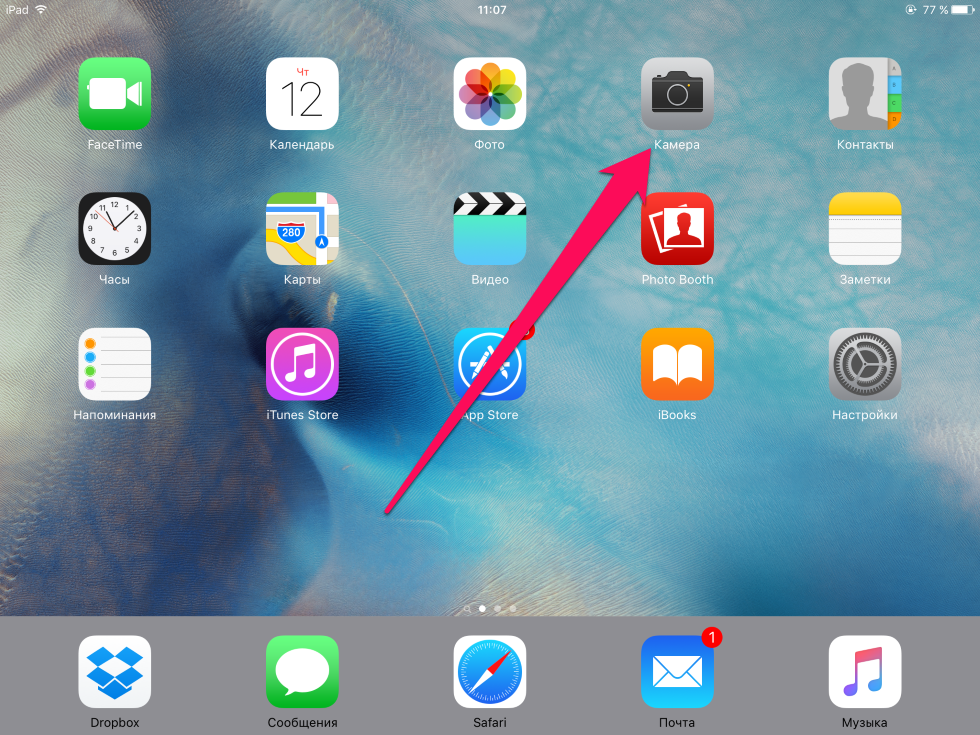 Шаг 2. Выберите режим съемки «Интервал»
Шаг 2. Выберите режим съемки «Интервал»
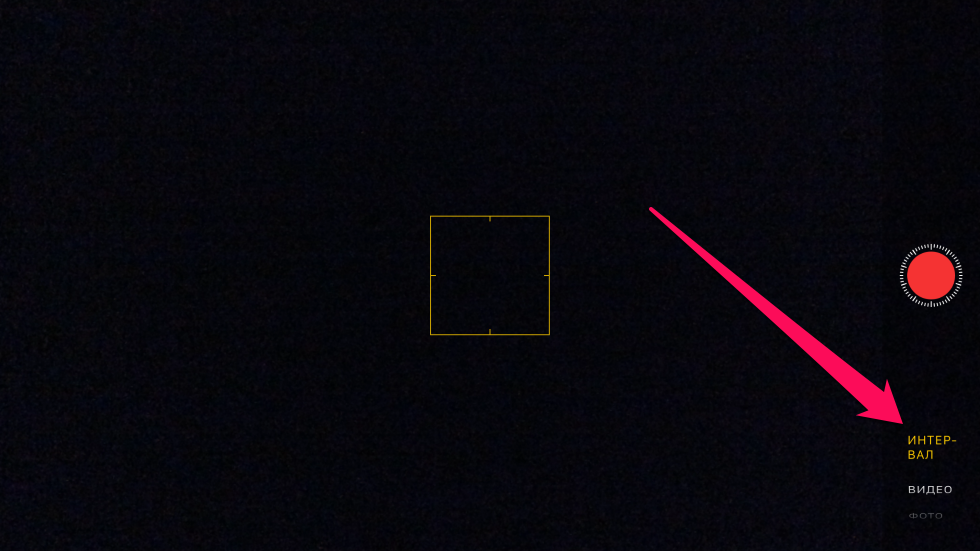 Шаг 3. Нажмите на видоизмененную кнопку записи и начните снимать ролик
Шаг 3. Нажмите на видоизмененную кнопку записи и начните снимать ролик
Шаг 4. Для того чтобы остановить запись, необходимо нажать кнопку Стоп
Таким образом, владельцы iPhone и iPad получают возможность съемки полноценных таймлапс-роликов. Остается только найти какую-то оригинальную идею для ролика — подключайте вашу фантазию и создавайте по-настоящему уникальные видео.
Смотрите также:
- Как поставить песню на звонок в iPhone?
- Как сменить Apple ID?
- Какая емкость аккумуляторов у всех моделей iPhone?
- iPhone перестал заряжаться — что делать?
- Как записать видео с экрана iPhone или iPad
- Как перенести покупки с iPhone и iPad на компьютер
✅ Подписывайтесь на нас в Telegram, Max, ВКонтакте, и Яндекс.Дзен.
